VPN이란 무엇인가요? VPN 가상 사설망의 장단점

VPN이란 무엇이며, VPN의 장단점은 무엇일까요? WebTech360과 함께 VPN의 정의와 이 모델 및 시스템을 업무에 적용하는 방법에 대해 알아보겠습니다.
Windows는 C 드라이브에서 엄청난 양의 저장 공간을 차지합니다. 더 많은 블로트웨어 업데이트와 몇 가지 큰 소프트웨어를 설치한 후에는 C 드라이브의 공간이 매우 빨리 부족해질 수 있습니다. 시스템 드라이브에서 "Windows.old"라는 이름의 폴더를 보셨을 수도 있습니다. 크기를 확인해보면 8GB 이상의 저장 공간을 쉽게 차지할 수 있습니다.
폴더는 그냥 삭제할 수 없으며, 삭제하려면 폴더의 소유권을 가져와야 합니다. 하지만 아래 기사에서 설명하겠지만, 여러 가지 방법을 사용하여 폴더를 삭제할 수 있습니다.
Windows.old 폴더는 무엇이고, 삭제해야 합니까?
Windows 업데이트를 통해 새 버전의 Windows로 업그레이드하거나 기존 Windows 업그레이드를 수행할 때마다 운영 체제는 Windows.old 폴더를 만듭니다. 여기에는 모든 이전 시스템 및 개인 파일이 포함되어 있으며, 원하는 경우 이를 사용하여 이전 버전의 Windows로 되돌릴 수 있습니다. 하지만 이 폴더는 C 드라이브의 많은 공간을 차지하기 때문에 PC를 방금 업그레이드한 사용자에게는 불편할 수 있습니다.
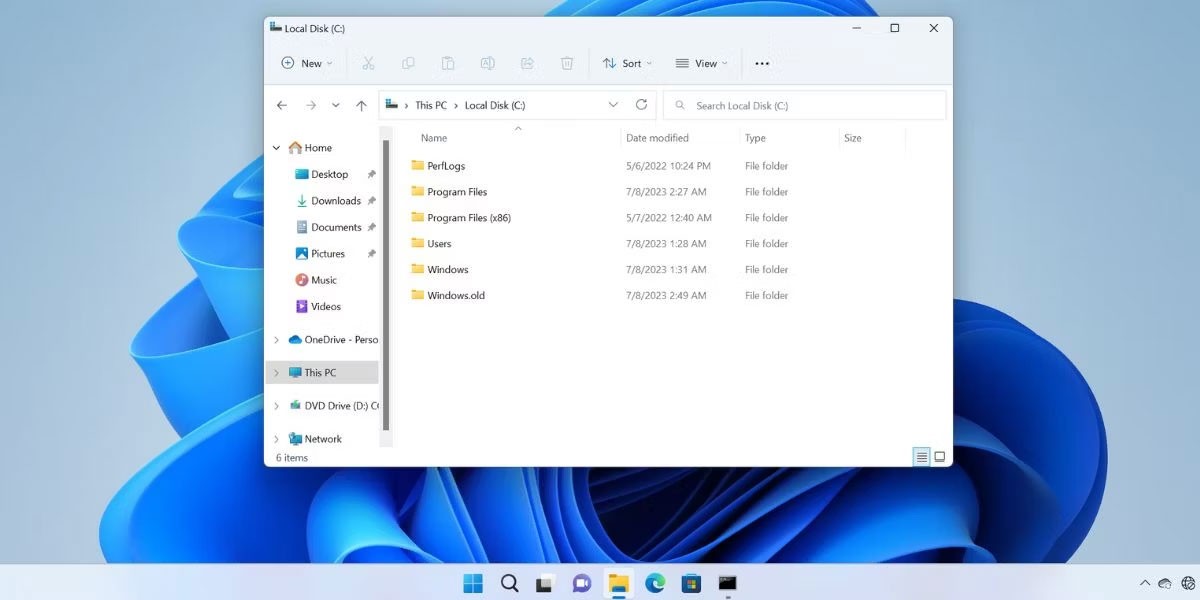
Windows는 Windows.old를 생성한 후 30일이 지나면 자동으로 삭제합니다. 하지만 지금 당장 저장 공간이 필요하다면 다음 방법 중 하나를 사용해 PC에서 폴더를 삭제할 수 있습니다.
Windows 11에서 Windows.old 폴더를 삭제하는 방법
1. 저장소 설정 사용
Microsoft는 Windows 10에서 Storage Sense 기능을 도입했으며 이 기능은 Windows 11 에서도 여전히 제공됩니다 . PC 에서 임시 파일을 삭제 하고 OneDrive 파일을 관리하는 데 도움이 될 수 있습니다 . 하지만 수동으로 정리하려면 저장소 설정으로 가서 거기에서 Windows.old 폴더를 삭제해야 합니다.
다음 단계를 따르세요.
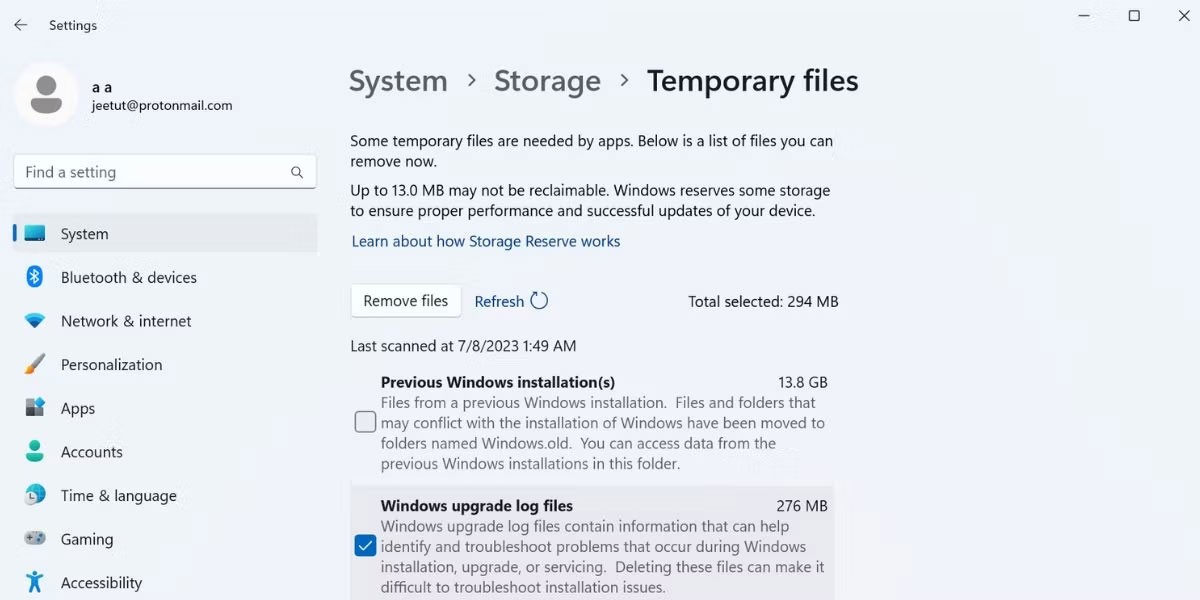
드라이브 C에 있는 Windows.old 폴더와 다른 임시 파일을 삭제하는 데는 시간이 좀 걸립니다.
2. 디스크 정리 사용
저장소 감지와 개선된 설정은 새로운 개념이지만 믿음직한 오래된 디스크 정리 기능은 여전히 작동합니다. 이 기능을 사용하면 Windows 11 및 이전 운영 체제에서 임시 파일을 찾아 삭제할 수 있습니다. 최신 사용자 인터페이스는 없지만 Windows.old 폴더는 물론 임시 Windows 업데이트 파일과 같이 공간을 많이 차지하는 다른 폴더를 찾아 삭제하는 데 도움이 됩니다.
디스크 정리 도구를 사용하여 Window.old 폴더를 삭제하려면 다음 단계를 따르세요.
1. Win + R을 눌러 실행 대화 상자를 엽니 다 . cleanmgr을 입력 하고 Enter를 눌러 도구를 시작합니다.
2. 시스템 파일 정리 버튼을 찾아 클릭합니다. 유틸리티가 모든 임시 파일을 스캔하고 찾을 때까지 기다리세요.
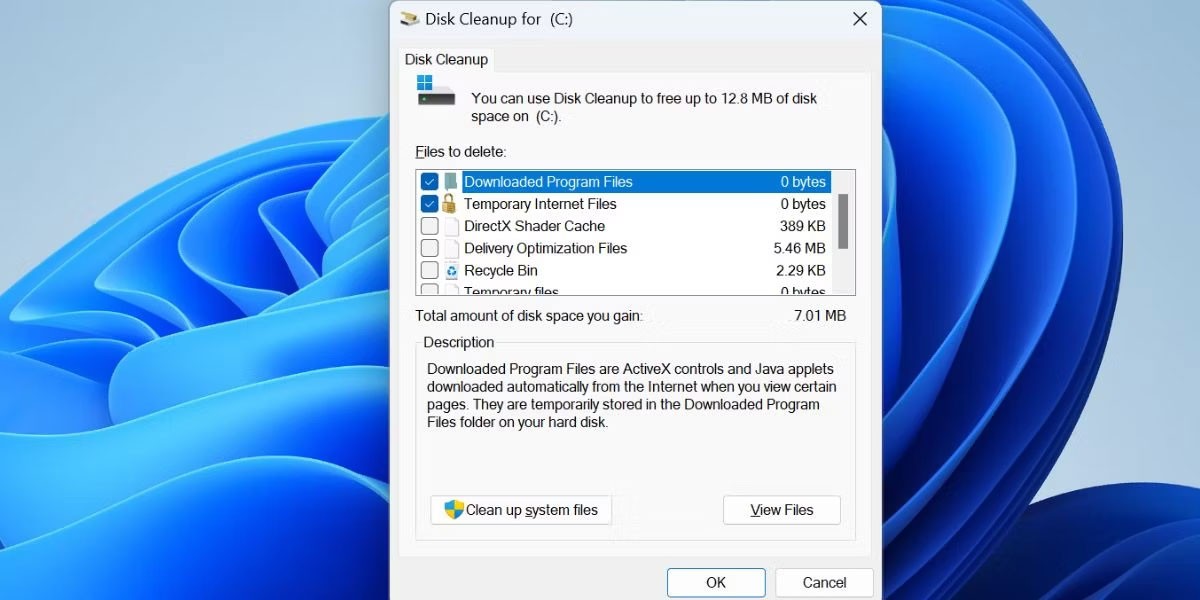
3. 삭제할 파일 목록을 아래로 스크롤하여 이전 Windows 설치 확인란을 찾습니다 . 클릭해서 선택하세요. 다른 임시 파일을 선택할 수도 있습니다.
4. 확인 버튼을 클릭합니다.
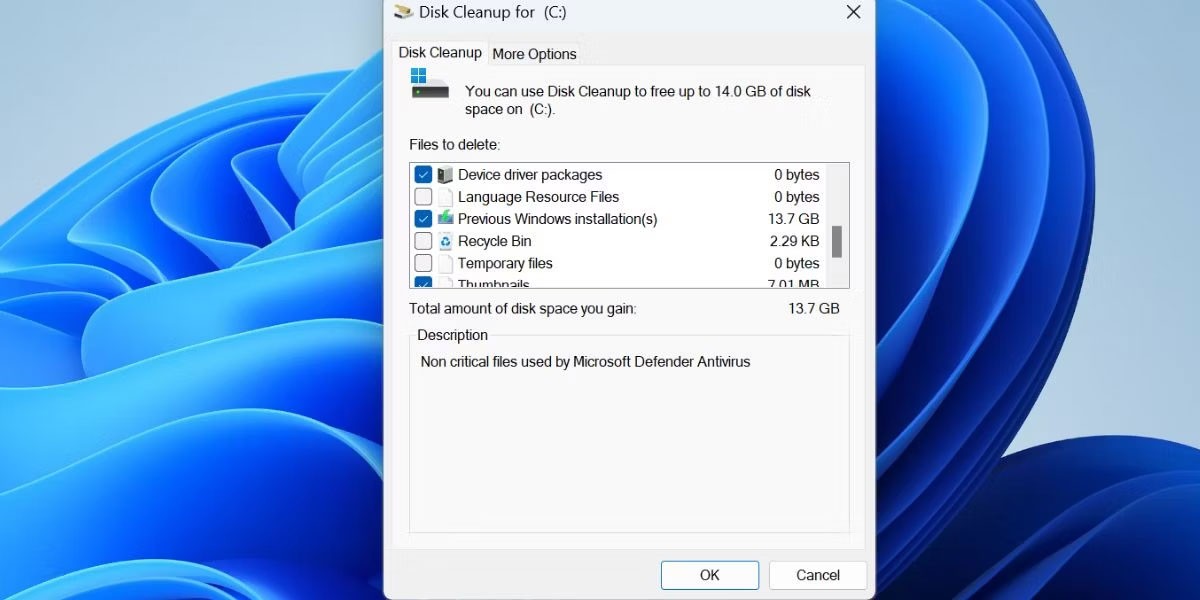
5. 작업을 확인하고 파일 삭제 버튼을 클릭하여 Windows.old 폴더를 삭제합니다.
3. CMD 사용
명령 프롬프트 도구를 사용하여 Window.old 폴더를 삭제하려면 다음 단계를 따르세요.
1. Win + R을 눌러 실행 대화 상자를 엽니다. cmd를 입력 하고 Ctrl + Shift + Enter를 눌러 관리자 권한으로 명령 프롬프트를 엽니 다 .
2. 다음 명령을 입력하고 Enter를 누릅니다 .
takeown /F "C:\Windows.old" /A /R /D Y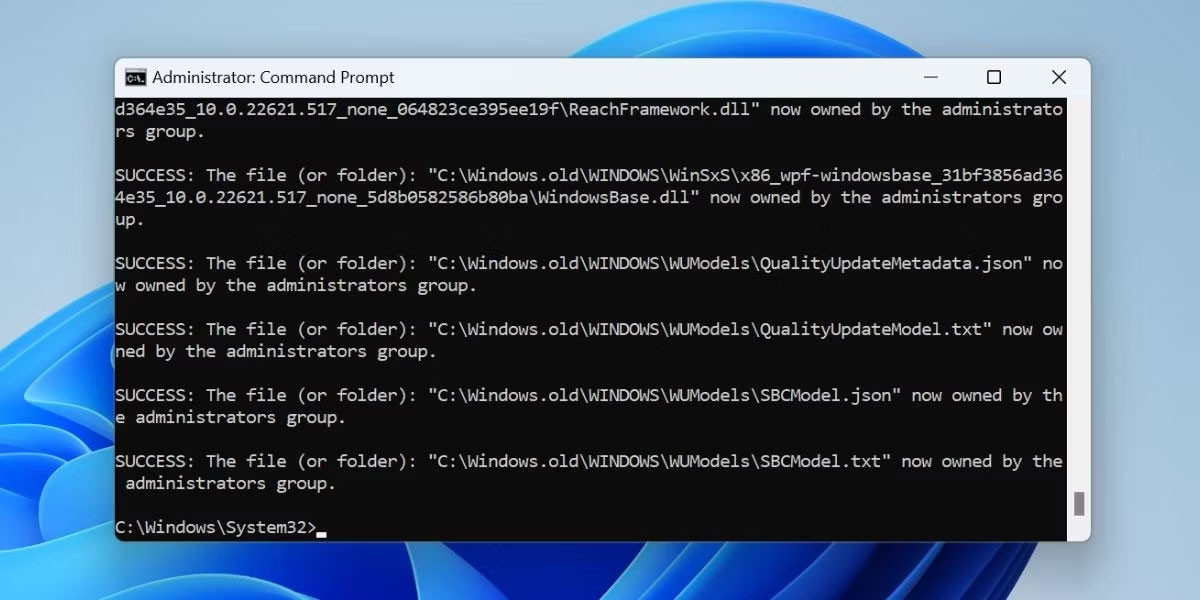
3. 모든 폴더와 파일의 소유권을 획득하는 데는 시간이 걸립니다. 그런 다음 다음 명령을 입력하고 실행하세요.
icacls "C:\Windows.old" /grant *S-1-5-32-544:F /T /C /Q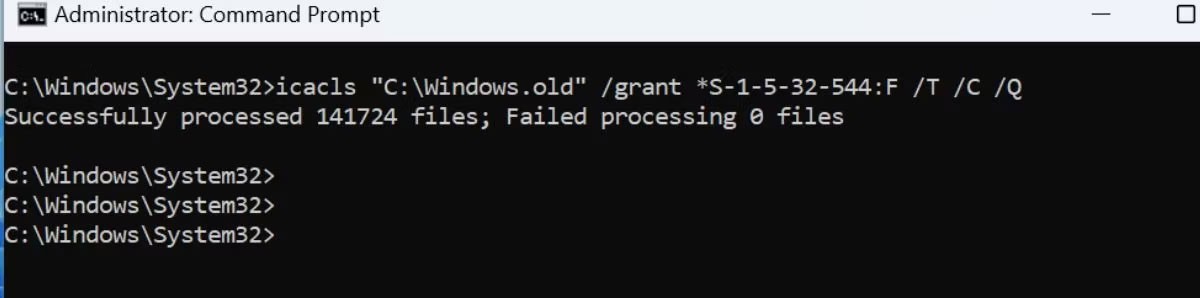
4. 마지막으로 다음 명령을 실행하여 디렉토리를 삭제합니다.
RD /S /Q "C:\Windows.old"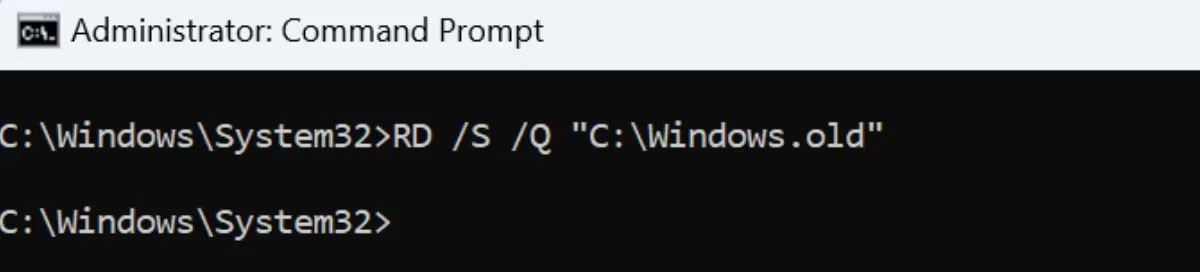
5. 명령 프롬프트 창을 닫습니다.
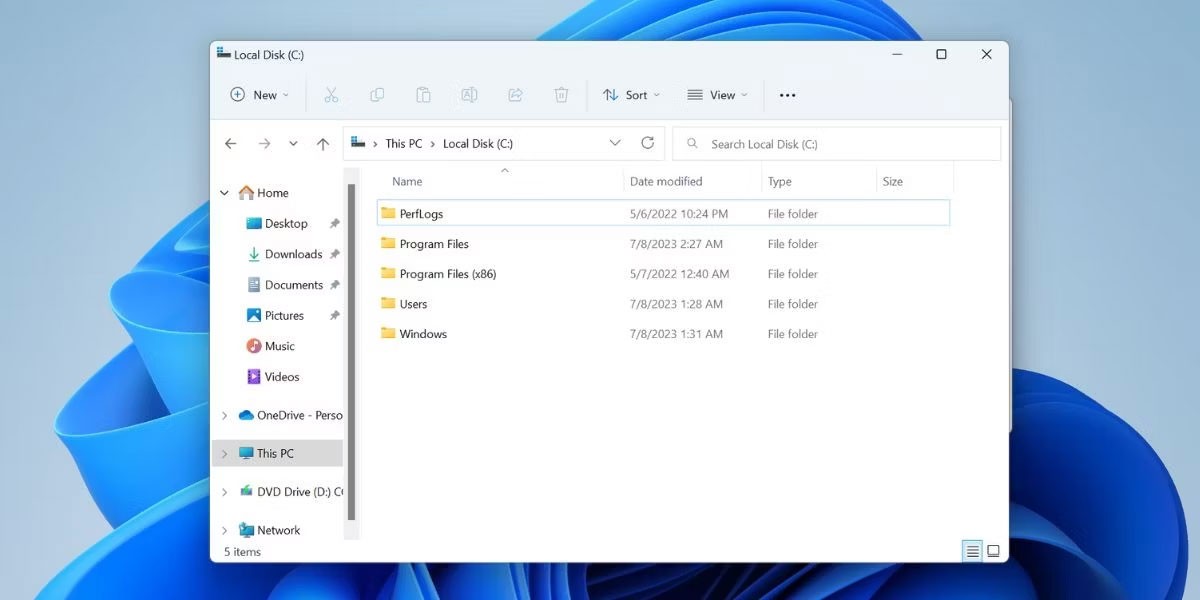
VPN이란 무엇이며, VPN의 장단점은 무엇일까요? WebTech360과 함께 VPN의 정의와 이 모델 및 시스템을 업무에 적용하는 방법에 대해 알아보겠습니다.
Windows 보안은 기본적인 바이러스 차단 이상의 기능을 제공합니다. 피싱, 랜섬웨어 차단, 악성 앱 실행 방지 등 다양한 기능을 제공합니다. 하지만 이러한 기능은 여러 겹의 메뉴 뒤에 숨겨져 있어 쉽게 찾을 수 없습니다.
한번 배우고 직접 시도해보면 암호화가 매우 사용하기 쉽고 일상생활에 매우 실용적이라는 걸 알게 될 겁니다.
다음 글에서는 지원 도구인 Recuva Portable을 사용하여 Windows 7에서 삭제된 데이터를 복구하는 기본 방법을 소개합니다. Recuva Portable을 사용하면 편리한 USB에 저장하여 필요할 때마다 사용할 수 있습니다. 이 도구는 작고 간단하며 사용하기 쉬우며 다음과 같은 기능을 제공합니다.
CCleaner는 단 몇 분 만에 중복 파일을 스캔한 후, 어떤 파일을 삭제해도 안전한지 결정할 수 있도록 해줍니다.
Windows 11에서 다운로드 폴더를 C 드라이브에서 다른 드라이브로 이동하면 C 드라이브의 용량을 줄이는 데 도움이 되고 컴퓨터가 더 원활하게 실행되는 데 도움이 됩니다.
이는 Microsoft의 일정이 아닌 사용자의 일정에 따라 업데이트가 이루어지도록 시스템을 강화하고 조정하는 방법입니다.
Windows 파일 탐색기는 파일 보기 방식을 변경할 수 있는 다양한 옵션을 제공합니다. 시스템 보안에 매우 중요한 옵션 중 하나가 기본적으로 비활성화되어 있다는 사실을 모르실 수도 있습니다.
적절한 도구를 사용하면 시스템을 검사하여 시스템에 숨어 있는 스파이웨어, 애드웨어 및 기타 악성 프로그램을 제거할 수 있습니다.
아래는 새 컴퓨터를 설치할 때 권장하는 소프트웨어 목록입니다. 이를 통해 컴퓨터에 가장 필요하고 가장 좋은 애플리케이션을 선택할 수 있습니다!
플래시 드라이브에 전체 운영 체제를 저장하는 것은 특히 노트북이 없는 경우 매우 유용할 수 있습니다. 하지만 이 기능이 Linux 배포판에만 국한된다고 생각하지 마세요. 이제 Windows 설치를 복제해 볼 때입니다.
이러한 서비스 중 몇 가지를 끄면 일상 사용에 영향을 주지 않고도 배터리 수명을 상당히 절약할 수 있습니다.
Ctrl + Z는 Windows에서 매우 자주 사용되는 키 조합입니다. Ctrl + Z를 사용하면 Windows의 모든 영역에서 작업을 실행 취소할 수 있습니다.
단축 URL은 긴 링크를 정리하는 데 편리하지만, 실제 목적지를 숨기는 단점이 있습니다. 악성코드나 피싱을 피하고 싶다면 무작정 링크를 클릭하는 것은 현명한 선택이 아닙니다.
오랜 기다림 끝에 Windows 11의 첫 번째 주요 업데이트가 공식적으로 출시되었습니다.













